

Vernon Roderick에 의해, 마지막 업데이트 : March 9, 2021
iPod은 이상적인 음악 플레이어이며 우리 모두가 알고 있습니다. 이것이 바로 여기저기서 모든 음악 장치가 표시되고 있음에도 불구하고 우리가 여전히 iPod을 사용하는 이유입니다. 불행히도, iPod을 사용하는 경우 MP3 파일을 다운로드하는 것은 그리 쉬운 일이 아닙니다.
다행히 컴퓨터와 같은 다른 장치를 사용하면 쉽습니다. 이제 유일한 문제는 iPod에서 다운로드한 MP3 파일을 사용하는 방법입니다. 이 기사는 당신이 알아야 할 모든 것을 보여줄 것입니다 MP3를 iPod으로 전송. 그건 그렇고, 여기에 비슷한 기사가 있습니다. mp3를 아이폰으로 옮기기, 관심이 있는 경우 클릭할 수 있습니다.
1 부분. MP3를 iPod으로 전송하는 데 필요한 모든 것2 부분. iTunes 없이 MP3를 iPod으로 전송3 부. 결론
실제로 MP3를 iPod으로 전송하기 전에 먼저 확인해야 할 사항이 있습니다. 우선 iPod이 다음 범주 중 하나에 속하는지 확인해야 합니다.

오늘 사용할 방법이 지원하는 iPod 버전입니다. 불행히도, iPod이 이들 중 하나가 아닌 경우 이 가이드를 사용하여 MP3를 iPod으로 전송할 수 없습니다.
요구 사항을 충족한다면 아마도 주요 목표를 달성할 준비가 된 것입니다. 즉, 우리 방법에 필요한 단계를 진행해 보겠습니다.
당신은 이미 들어본 적이 있을 것입니다. iTunes, Apple Inc.에서 제공하는 멀티미디어 플레이어. 플레이어라고 말하지만 시간이 지남에 따라 파일 관리 유틸리티 도구가 되었습니다. 간단히 말해서 복제, 압축, 저장 및 가장 중요한 파일 전송과 같은 파일과 관련된 작업이 가능합니다.
하지만 원래 멀티미디어 플레이어였기 때문에 iTunes를 사용하여 MP3를 iPod으로 전송하는 것은 쉽지 않을 것입니다. 하지만 불필요한 실수를 하지 않으려면 다음 단계를 주의 깊게 따르세요.
참고 : iTunes는 iPhone의 남은 저장 공간을 표시하므로 파일 전송이 여전히 가능한지 여부를 결정할 수 있습니다.

이를 통해 iPod과 MP3 파일이 있는 컴퓨터 사이에 성공적으로 연결을 설정한 것입니다. 이제 MP3를 iPod으로 전송하기만 하면 됩니다.
MP3 파일을 iPod 장치로 전송하는 방법에는 두 가지가 있습니다. 첫 번째 방법은 자동 방법이고 두 번째 방법은 수동 방법입니다. 자동 방법이 더 쉽기 때문에 시작하겠습니다.
우리가 하는 모든 작업에서 늘 그렇듯이 수동으로 수행하는 것보다 자동으로 수행하는 것이 훨씬 쉽습니다. MP3를 iPod으로 전송하려고 할 때도 마찬가지입니다.
자동 및 수동 방법의 유일한 차이점은 자동으로 수행하려는 경우 추가 전제 조건이 있다는 것입니다. 아마도 그것은 당신이 그것을 하기 위해 최소한의 노력을 기울이도록 하기 위한 그들의 방법일 것입니다. 다음은 먼저 이행해야 할 체크리스트입니다.
이 두 가지를 완료했다면 이제 자동 방법을 사용하여 MP3를 iPod으로 전송할 준비가 된 것입니다. 즉, 따라야 할 단계는 다음과 같습니다.
참고 : 활성화 전체 음악 라이브러리 모든 MP3 파일을 포함하려면 음악을 전송할 때 선택적으로 사용하려면 선택한 재생 목록, 아티스트, 앨범 및 장르. 메모 및 비디오에 대한 추가 기능을 활성화할지 여부는 귀하에게 달려 있습니다.
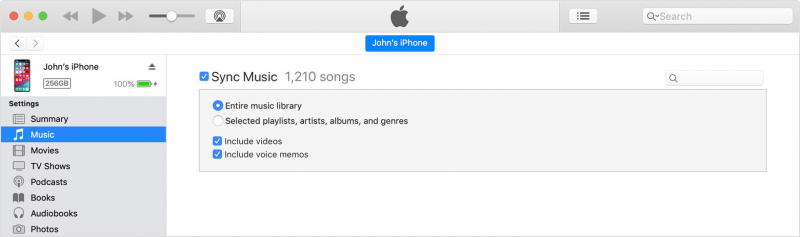
이것은 MP3를 iPod으로 자동 전송하는 방법을 설정하기에 충분해야 합니다. 이제 우리가 말했듯이 이것에 대한 가장 좋은 점은 노력해야 할 노력을 최소화할 수 있다는 것입니다. 반면에 문제가 발생할 확률이 더 높습니다.
이러한 문제가 발생하는 경우 컴퓨터에 iTunes를 다시 설치하는 것이 좋습니다. 이것은 iTunes의 대부분의 사소한 문제를 해결해야 합니다. 하지만 이슈에 취약하지 않은 다른 이슈를 계속 시도하고 싶다면 수동 방식으로 진행해보자.
수동 방법을 선택하면 많은 반복 단계를 수행할 준비가 되어 있어야 합니다. 이 방법을 사용하기로 결정했다면 다음 단계를 따르십시오.
참고 : 여러 MP3 파일을 한 번에 전송하려면 파일 하나를 선택하고 Ctrl 키를 누른 상태에서 포함하려는 모든 파일을 선택합니다. 이렇게 하면 한 번에 여러 파일을 강조 표시한 다음 모두 iTunes 보관함으로 끌어다 놓을 수 있습니다.
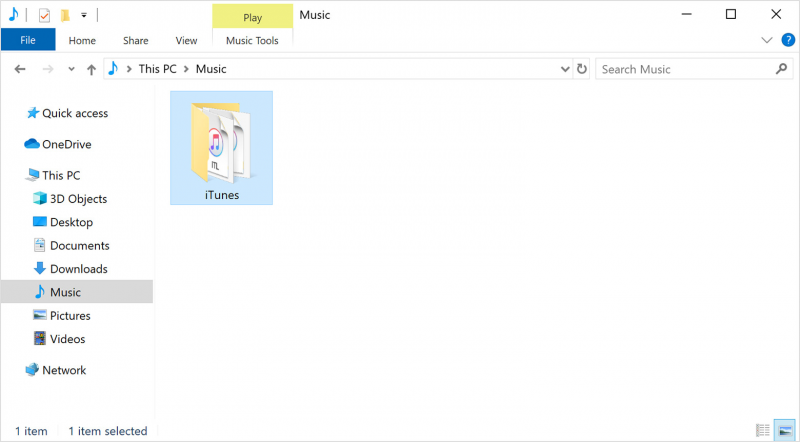
매우 불합리한 작업을 수행하지 않는 한 이 방법으로 아무 문제가 없기 때문에 보다 부드러운 경험을 즐길 수 있습니다.
그러나 MP3를 iPod로 전송할 때마다 반복적으로 수행해야 한다는 사실은 수동 방법의 주요 단점입니다. 문제를 피하고 싶지만 동시에 더 쉽게 만들고 싶다면 다음 방법이 더 적합할 수 있습니다.
지금까지 우리는 iTunes에만 의존했습니다. iTunes가 신뢰할 수 없다는 말은 아니지만 상황에 따라 다양하고 적응할 수 있어야 합니다. 즉, 효율성과 관련하여 타사 도구를 사용하는 것이 좋습니다. FoneDog 전화 전송 MP3를 iPod으로 전송합니다.
FoneDog Phone Transfer는 여러 가지 이유로 작업에 가장 적합한 도구로 간주될 수 있습니다. 하나, 지원 음악 파일 전송. 둘째, Mac 및 Windows를 포함한 대부분의 플랫폼에서 거의 사용할 수 있습니다. 셋째, 최신 버전의 iOS 12와 호환됩니다. 따라서 더 이상 고민하지 않고 이 도구를 사용하는 단계는 다음과 같습니다.
전화 전송
iOS, Android 및 Windows PC간에 파일을 전송하십시오.
컴퓨터에서 쉽게 문자 메시지, 연락처, 사진, 비디오, 음악을 전송하고 백업 할 수 있습니다.
iOS 13 및 Android 9.0와 완벽하게 호환됩니다.
무료 다운로드

함께 제공된 케이블을 사용하여 iPod을 컴퓨터에 연결하십시오. 이 작업을 수행하기 전에 FoneDog Phone Transfer가 이미 열려 있는지 확인하십시오. 이제 소프트웨어가 자동으로 장치를 인식하고 기본 인터페이스에 기본 정보를 표시합니다. 이제 인터페이스 상단에서 메뉴를 클릭하고 iPod이 아닌 컴퓨터가 선택되어 있는지 확인하십시오.

창의 왼쪽에서 파일 형식을 선택할 수 있습니다. MP3를 iPod으로 전송하려고 하므로 옵션 목록에서 음악을 선택하기만 하면 됩니다. 파일 형식을 선택하면 소프트웨어가 선택한 파일 형식에 속하는 파일을 검색합니다.

이제 전송할 파일을 선택해야 합니다. 이렇게 하려면 항목의 해당 상자를 클릭하십시오. 선택이 완료되면 아래 강조 표시된 버튼을 클릭하여 MP3 파일을 iPod으로 가져옵니다.
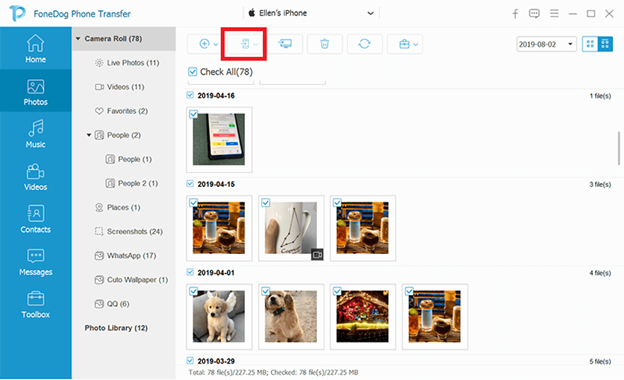
이 모든 작업을 완료하면 이제 소프트웨어로 작업을 수행하고 MP3를 iPod으로 자동 전송해야 합니다. 이 방법은 자동이면서도 최소한의 문제가 발생한다는 이점을 제공합니다. 유일한 단점은 타사 도구를 다운로드할 위험을 감수할 만큼 용감해야 한다는 것입니다. 전반적으로 그렇게 나쁜 방법은 아닙니다.
사람들은 또한 읽습니다iPod에서 컴퓨터로 음악을 전송하는 방법PC에서 iPad로 비디오를 전송하는 방법
iPod으로 할 수 있는 일이 많습니다. 불행히도 MP3 파일을 얻는 것은 그 중 하나가 아닙니다. 이것이 우리가 다른 가제트에서 MP3 파일을 다운로드하는 데 의존하는 이유입니다. MP3를 iPod으로 전송.
이 정보가 음악 경험을 최대한 즐길 수 있도록 하는 데 도움이 되었기를 바랍니다.
코멘트 남김
Comment
전화 전송
FoneDog Phone Transfer를 사용하면 iPhone, Android, iOS 및 컴퓨터에서 손실없이 데이터를 어디서나 전송할 수 있습니다. 사진, 메시지, 연락처, 음악 등
무료 다운로드Hot Articles
/
흥미있는둔한
/
단순한어려운
감사합니다! 선택은 다음과 같습니다.
우수한
평가: 4.6 / 5 ( 103 등급)